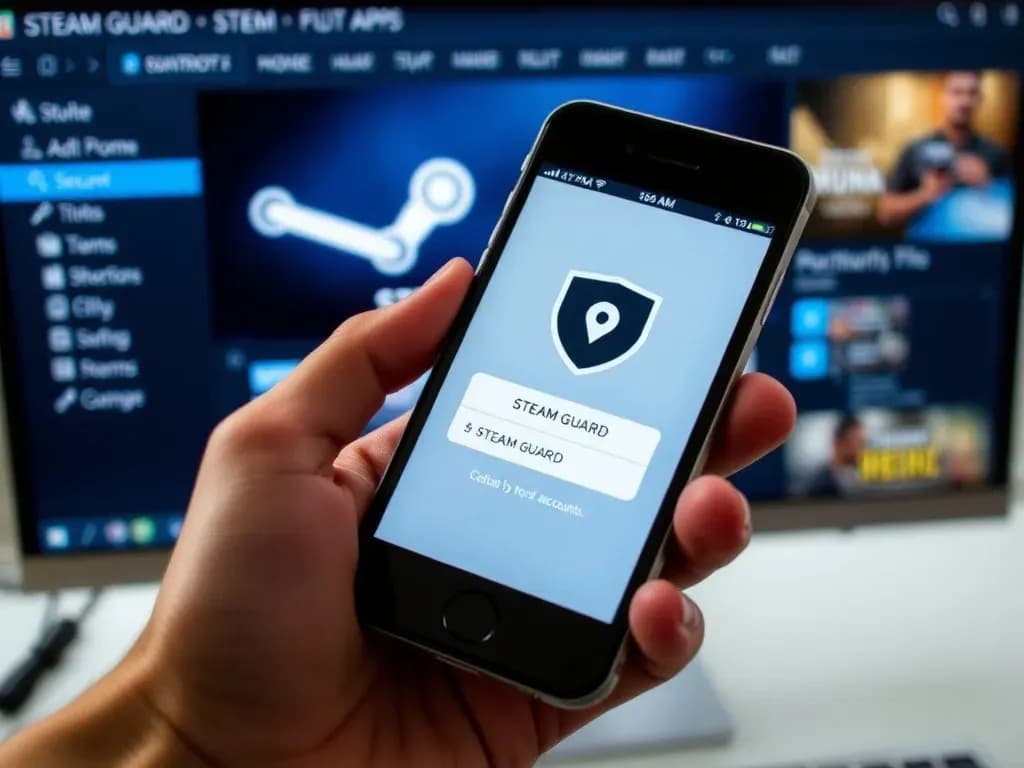Wiele osób korzysta z platformy Steam, aby grać w ulubione gry komputerowe. Aby uzyskać dostęp do nowych tytułów, często konieczne jest wprowadzenie klucza Steam. Gdzie wpisać klucz Steam, aby uniknąć problemów z aktywacją? To pytanie nurtuje wielu użytkowników, którzy mogą napotkać trudności w tym procesie. W tym artykule przedstawimy dwa główne sposoby aktywacji klucza: za pomocą przeglądarki internetowej oraz klienta Steam. Dowiesz się również, jak sprawdzić poprawność klucza oraz co robić w przypadku problemów z aktywacją.
Naszym celem jest dostarczenie jasnych i zrozumiałych instrukcji, które pomogą Ci w łatwy sposób aktywować klucz Steam i cieszyć się grami bez przeszkód.
Kluczowe informacje:- W artykule omówimy, jak wpisać klucz Steam przez przeglądarkę, krok po kroku.
- Przedstawimy proces aktywacji klucza w kliencie Steam, aby uniknąć błędów.
- Podpowiemy, jak sprawdzić poprawność klucza przed jego aktywacją.
- Wskazówki dotyczące kontaktu z pomocą techniczną Steam w razie problemów.
- Omówimy najczęstsze błędy przy wprowadzaniu klucza i jak ich unikać.
Jak wpisać klucz Steam przez przeglądarkę, aby aktywować grę?
Aby aktywować grę na Steam, możesz skorzystać z przeglądarki internetowej. To prosty proces, który pozwala na szybkie wprowadzenie klucza Steam. Po pierwsze, otwórz stronę https://store.steampowered.com/account/registerkey i zaloguj się na swoje konto Steam.
Po zalogowaniu się, wprowadź swój klucz Steam w odpowiednie pole. Upewnij się, że klucz jest poprawny, aby uniknąć problemów z aktywacją. Po wprowadzeniu klucza, kliknij przycisk "Dalej". Jeśli wszystko się powiedzie, gra zostanie dodana do twojej biblioteki Steam, skąd możesz ją zainstalować.Krok po kroku: Proces aktywacji klucza na stronie Steam
Oto szczegółowy proces aktywacji klucza Steam przez przeglądarkę:
- Wejdź na stronę https://store.steampowered.com/account/registerkey.
- Zaloguj się na swoje konto Steam.
- Wprowadź klucz Steam w odpowiednie pole.
- Kliknij "Dalej".
- Sprawdź, czy gra została dodana do twojej biblioteki.
Co zrobić, jeśli napotkasz problemy podczas aktywacji?
Problemy z aktywacją klucza Steam mogą się zdarzyć. Czasami klucz może być nieprawidłowy lub już użyty. W takim przypadku ważne jest, aby zachować spokój i podjąć odpowiednie kroki.
Jeśli napotkasz problemy, oto co możesz zrobić:
- Sprawdź, czy klucz został wprowadzony poprawnie, zwracając uwagę na zera i litery O.
- Upewnij się, że klucz nie został już użyty na innym koncie.
- Skontaktuj się z obsługą klienta Steam, jeśli problem nadal występuje.
Jak wpisać klucz Steam w kliencie Steam, aby uniknąć błędów?
Aktywacja klucza Steam w kliencie jest prostym procesem, który może oszczędzić czas i frustrację. Aby wprowadzenie klucza Steam było udane, warto znać kilka kluczowych kroków. Po pierwsze, uruchom klienta Steam i zaloguj się na swoje konto.
W lewym dolnym rogu znajdziesz opcję "+ Dodaj grę". Kliknij na nią, a następnie wybierz "Aktywuj produkt na Steam". Wprowadź swój klucz Steam w odpowiednie pole. Pamiętaj, aby dokładnie sprawdzić, czy klucz jest poprawny, zanim naciśniesz przycisk "Dalej".
Przewodnik po aktywacji klucza w aplikacji Steam
Oto kroki, które pomogą Ci w aktywacji klucza w kliencie Steam:
- Uruchom klienta Steam i zaloguj się na swoje konto.
- Kliknij "+ Dodaj grę" w lewym dolnym rogu.
- Wybierz "Aktywuj produkt na Steam".
- Wprowadź klucz Steam w odpowiednie pole.
- Kliknij "Dalej", a następnie sprawdź, czy gra została dodana do twojej biblioteki.
Najczęstsze błędy przy wprowadzaniu klucza i jak ich uniknąć
W trakcie aktywizacji gry na Steam mogą wystąpić różne błędy. Oto najczęstsze z nich oraz sposoby, jak ich uniknąć:
- Wprowadzanie błędnych znaków, takich jak zera zamiast litery O. Zawsze sprawdzaj klucz przed wprowadzeniem.
- Użycie klucza, który został już aktywowany na innym koncie. Upewnij się, że klucz jest nowy i nieużywany.
- Problemy z połączeniem internetowym. Sprawdź, czy masz stabilne połączenie przed próbą aktywacji.
Jak sprawdzić poprawność klucza Steam przed aktywacją?
 Sprawdzanie poprawności klucza Steam przed jego aktywacją jest kluczowe, aby uniknąć problemów. Warto upewnić się, że klucz jest prawidłowy, zanim spróbujesz go wprowadzić. Problemy z kluczem Steam mogą prowadzić do frustracji, więc lepiej zainwestować chwilę w weryfikację.
Sprawdzanie poprawności klucza Steam przed jego aktywacją jest kluczowe, aby uniknąć problemów. Warto upewnić się, że klucz jest prawidłowy, zanim spróbujesz go wprowadzić. Problemy z kluczem Steam mogą prowadzić do frustracji, więc lepiej zainwestować chwilę w weryfikację.
Wiele osób nie zdaje sobie sprawy, że klucz może być uszkodzony lub niepoprawny. Dlatego przed aktywacją warto zwrócić uwagę na kilka istotnych szczegółów. Upewnij się, że klucz nie został już użyty i jest zgodny z wymaganiami platformy Steam.
Wskazówki dotyczące identyfikacji błędów w kluczu
Oto kilka wskazówek, które pomogą Ci zidentyfikować błędy w kluczu Steam:
- Sprawdź, czy klucz zawiera tylko dozwolone znaki. Powinien składać się z liter i cyfr, bez spacji.
- Upewnij się, że nie pomyliłeś zera z literą O, co jest częstym błędem.
- Porównaj klucz z oryginalnym dokumentem zakupu, aby upewnić się, że jest poprawny.
Co zrobić, gdy klucz jest nieprawidłowy lub użyty?
Jeżeli odkryjesz, że Twój klucz Steam jest nieprawidłowy lub został już użyty, istnieją kroki, które możesz podjąć:
- Sprawdź, czy klucz został wprowadzony poprawnie. Czasami drobne błędy mogą prowadzić do niepowodzeń.
- Skontaktuj się z miejscem zakupu, aby uzyskać pomoc lub wymianę klucza.
- Jeżeli klucz został aktywowany na innym koncie, spróbuj skontaktować się z obsługą Steam, aby wyjaśnić sytuację.
Jak skontaktować się z pomocą techniczną Steam w razie problemów?
W przypadku problemów z aktywacją klucza Steam, pomoc techniczna jest na wyciągnięcie ręki. Kontakt z obsługą klienta może być kluczowy, aby szybko rozwiązać wszelkie trudności. Warto wiedzieć, jak skutecznie zgłosić problem.
Proces zgłaszania problemów z aktywacją klucza
Aby zgłosić problem z aktywacją klucza Steam, wykonaj następujące kroki:
- Wejdź na stronę wsparcia Steam.
- Wybierz kategorię dotyczącą problemów z aktywacją kluczy.
- Wypełnij formularz zgłoszeniowy, podając szczegóły dotyczące problemu.
Jakie informacje przygotować przed kontaktem z obsługą klienta?
Zanim skontaktujesz się z obsługą klienta Steam, przygotuj następujące informacje:
- Dokładny klucz Steam, który próbujesz aktywować.
- Informacje o koncie Steam, na które próbujesz wprowadzić klucz.
- Dowód zakupu, jeśli to możliwe, aby potwierdzić autentyczność klucza.
Skuteczne sposoby na weryfikację i aktywację klucza Steam
Weryfikacja klucza Steam przed jego aktywacją jest kluczowa, aby uniknąć problemów z aktywizacją gry na Steam. W artykule omówiono, jak sprawdzić poprawność klucza, zwracając uwagę na typowe błędy, takie jak pomylenie zera z literą O. Dzięki wskazówkom dotyczącym identyfikacji błędów, użytkownicy mogą szybko zidentyfikować potencjalne problemy, co pozwala na płynne przejście do procesu aktywacji.
W przypadku napotkania trudności, artykuł podkreśla znaczenie kontaktu z obsługą techniczną Steam. Opisano, jak zgłosić problem z aktywacją klucza oraz jakie informacje przygotować przed rozmową z przedstawicielem wsparcia. Takie przygotowanie może znacząco przyspieszyć proces rozwiązania problemu, co jest istotne dla każdego gracza, który chce cieszyć się swoimi ulubionymi grami bez zbędnych opóźnień.